V tomto tutoriáli sa dozviete, ako vykonávať účinné farebné korekcie pomocou kvalifikátora v aplikácii DaVinci Resolve. Farebné korekcie sú dôležitou súčasťou triedenia farieb a pomáhajú vám zvýrazniť alebo upraviť určité farby v obraze. Kvalifikátor vám umožňuje pracovať konkrétne s farbami a meniť ich viditeľnosť v obraze. To je užitočné najmä vtedy, ak sa chcete zamerať na určité prvky.
Kľúčové zistenia
- Kvalifikátor vám umožňuje vybrať a upraviť určité farby na obrázku.
- Aby bol výber viditeľný, musíte správne pripojiť výstup Alpha.
- Na výber a úpravu konkrétnych oblastí môžete použiť kvapkadlo na oči.
- Sledovač a Magická maska uľahčujú orezávanie pohybujúcich sa objektov.
- Obzory vám pomôžu analyzovať rozloženie farieb v obraze.
Pokyny krok za krokom
V nasledujúcej časti je opísaný postup používania kvalifikátora v aplikácii DaVinci Resolve na vykonávanie profesionálnych farebných korekcií.
Ak chcete pracovať s kvalifikátorom, začnite jeho výberom. Urobíte tak na stránke farieb, kde nájdete rôzne nástroje na korekciu farieb.
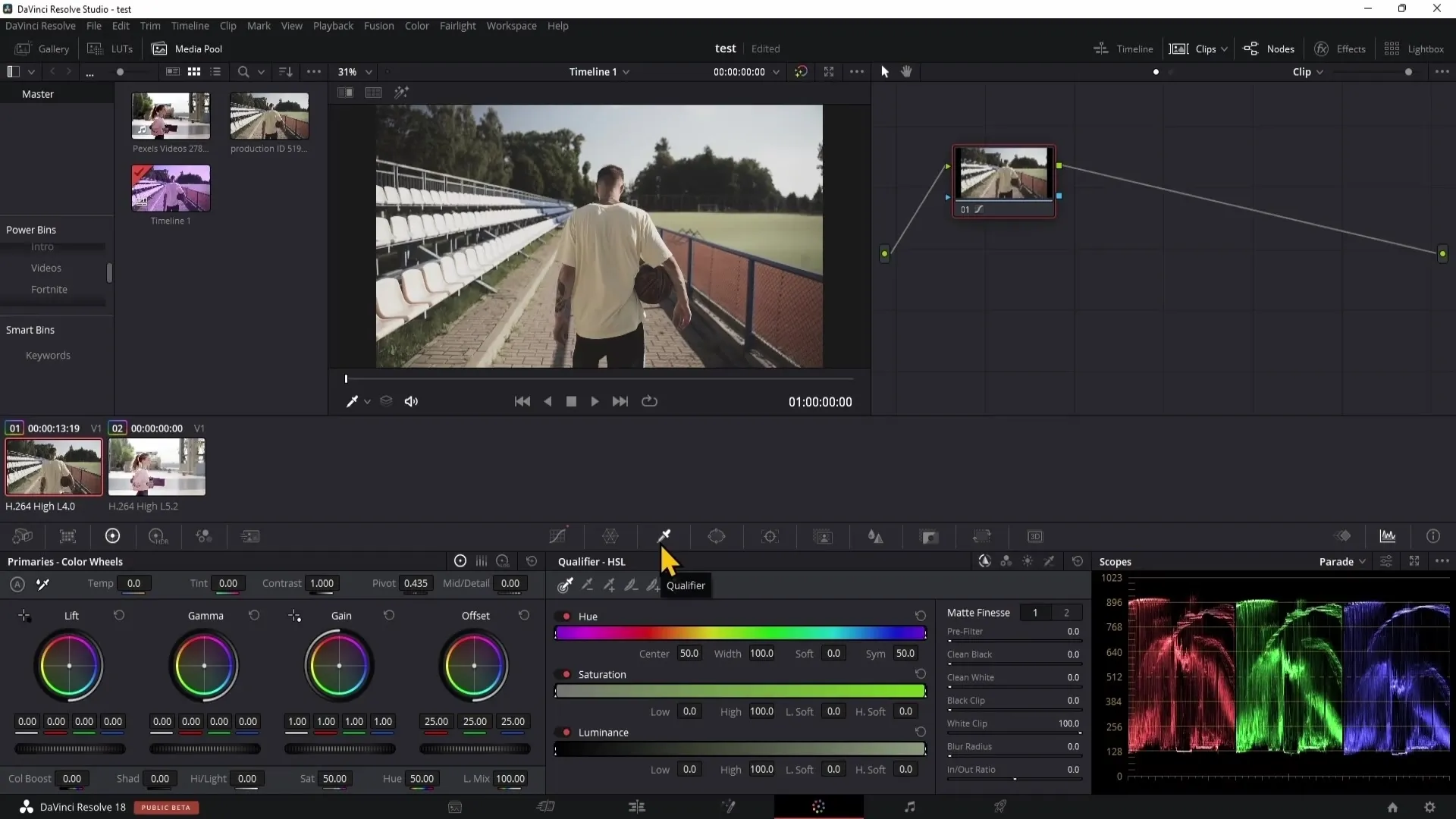
Teraz môžete pomocou pipety kvalifikátora vybrať konkrétnu farbu, ktorú chcete upraviť. Presuňte kurzor nad obrázok a kliknite na požadovanú farbu. Povedzme, že vyberiete jasne modrú farbu oblohy.
Ak ste vybrali túto farbu, nemusíte spočiatku vidieť žiadne zmeny. Ak chcete, aby bol váš výber viditeľný, musíte kliknúť pravým tlačidlom myši na alfa výstup a pripojiť ho k modrému bodu.
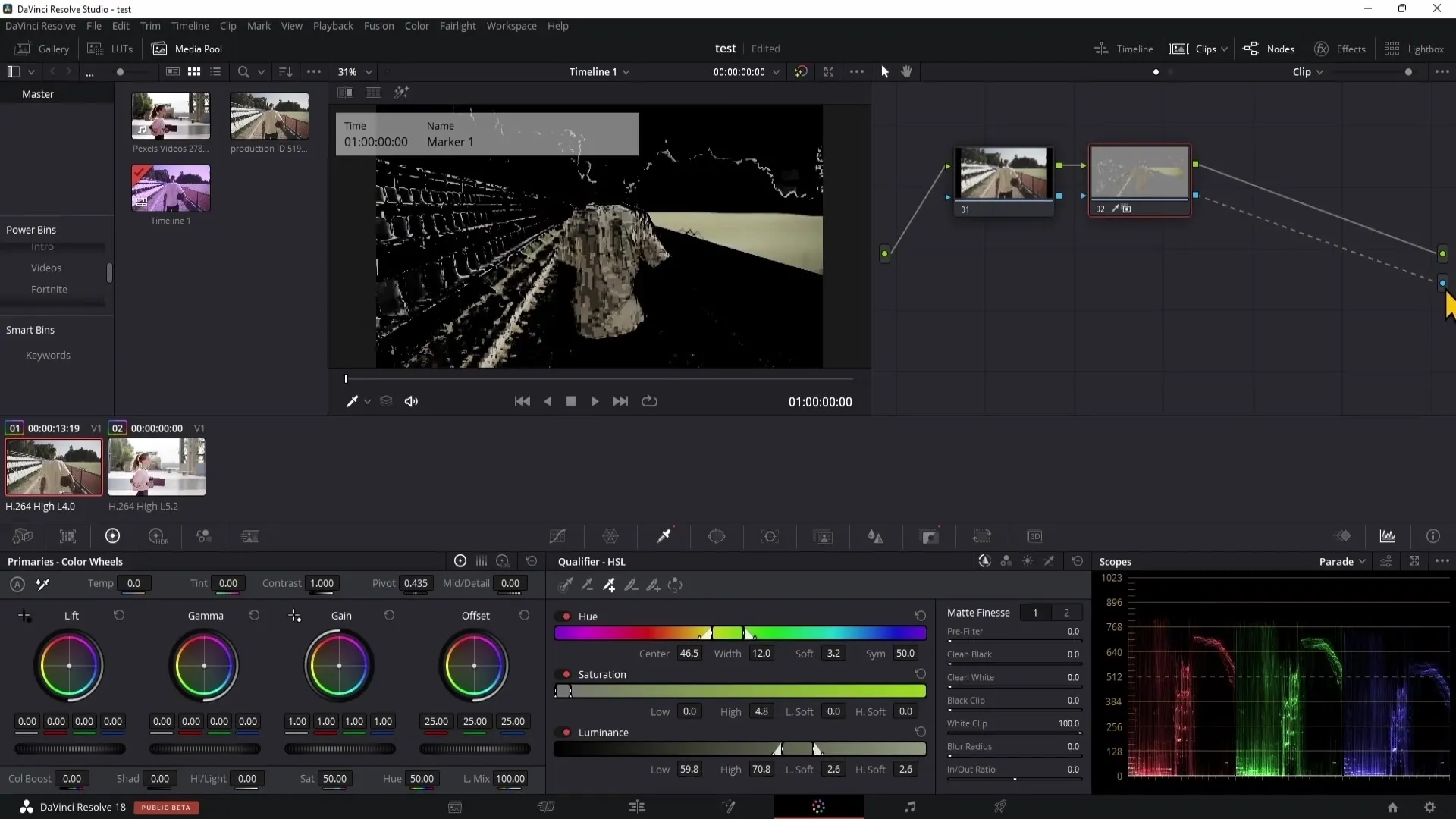
Keď to urobíte, vybraná farba by sa mala zvýrazniť vo viditeľnej oblasti. Všetky oblasti, ktoré ste vybrali, sú teraz farebne upravené, zatiaľ čo všetko, čo je čierne, nie je zmenami ovplyvnené.
Ak chcete vybrať viac farebných oblastí, môžete použiť nástroj kvapkadlo so znamienkom plus. Prejdite kurzorom myši nad požadované oblasti a môžete výber rozšíriť. Naopak, nechcené oblasti môžete odstrániť aj pomocou pipety s mínusom.
Ak chcete výber spresniť, venujte osobitnú pozornosť nastaveniam predfiltrov. Tu môžete výber ďalej upraviť a ešte presnejšie definovať požadované oblasti.
Dôležitým nastavením je polomer rozmazania. Ak sa chcete vyhnúť tvrdým okrajom a vytvoriť plynulý prechod, mali by ste ho vždy nastaviť. Hodnota medzi 2 a 5 je dobrým východiskovým bodom pre zjemnenie okrajov.
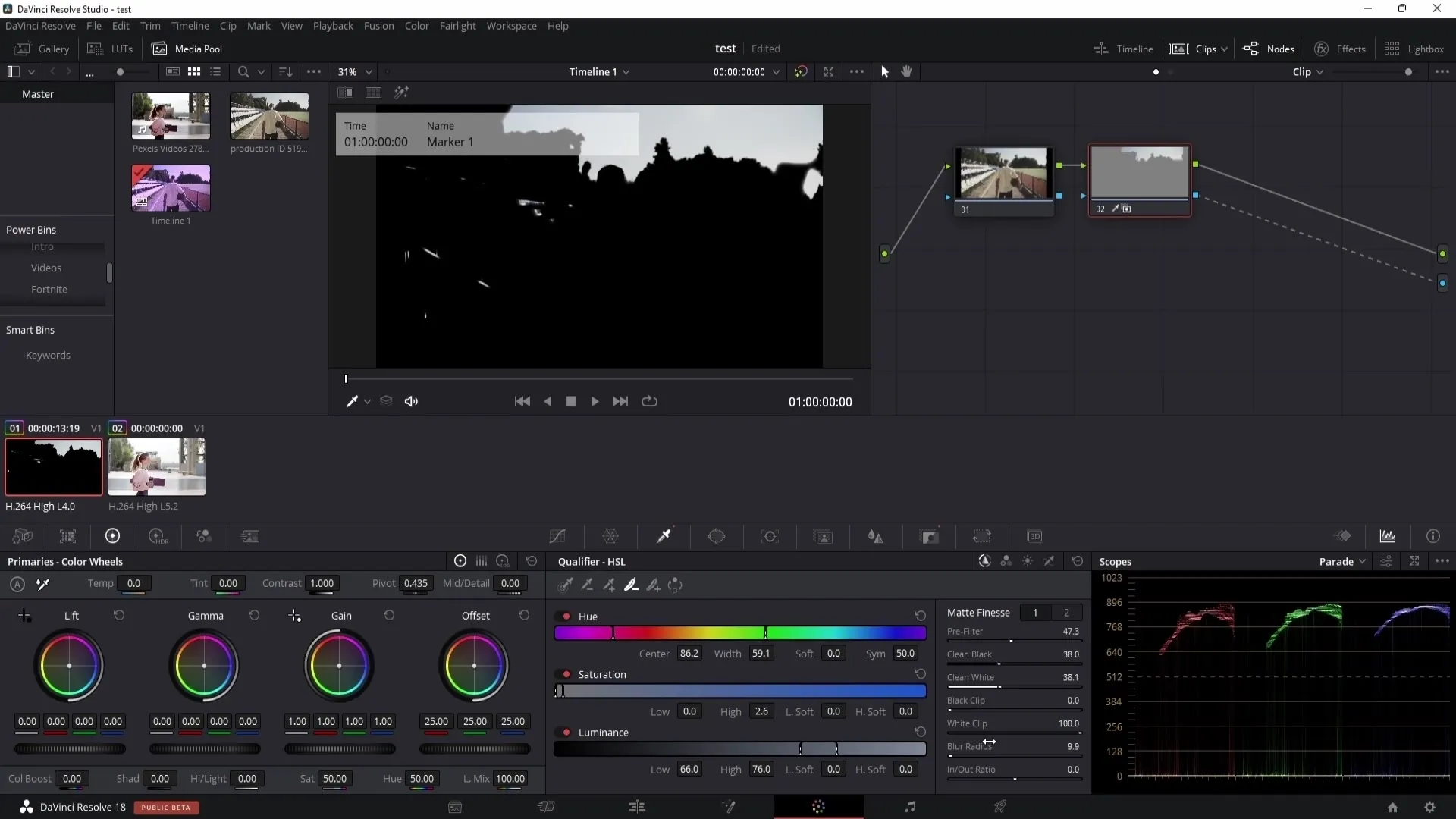
Pomer vstupov a výstupov je tiež užitočný na úpravu veľkosti výberu. Pomocou tohto posuvníka môžete výber zväčšiť alebo zmenšiť a nájsť tak ideálne nastavenie.
Ďalšou užitočnou ikonou je ikona na invertovanie výberu. Jednoduchým kliknutím môžete výber invertovať, čo vám umožní upravovať nevybrané oblasti.
Na zviditeľnenie výberu môžete použiť aj nástroj na zvýraznenie. Po kliknutí na príslušné tlačidlo sa výber zobrazí a môžete vidieť, ktoré oblasti upravujete.
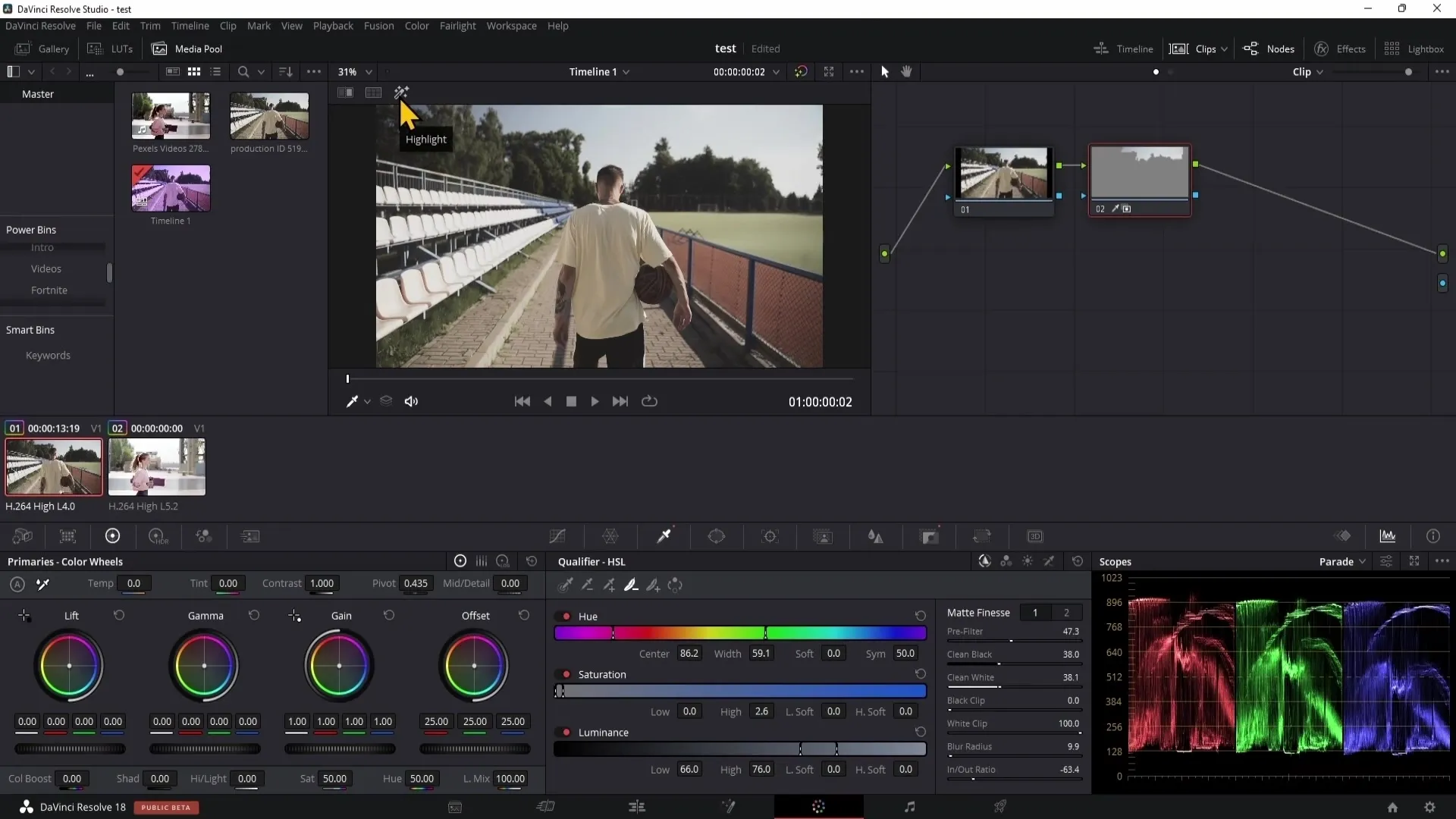
Funkcia masky v programe DaVinci Resolve obsahuje rôzne nástroje, ktoré môžete použiť na presné výbery. Pomocou manipulátora s ceruzkou môžete napríklad nakresliť presné obrysy okolo objektov, aby ste ich mohli orezať.
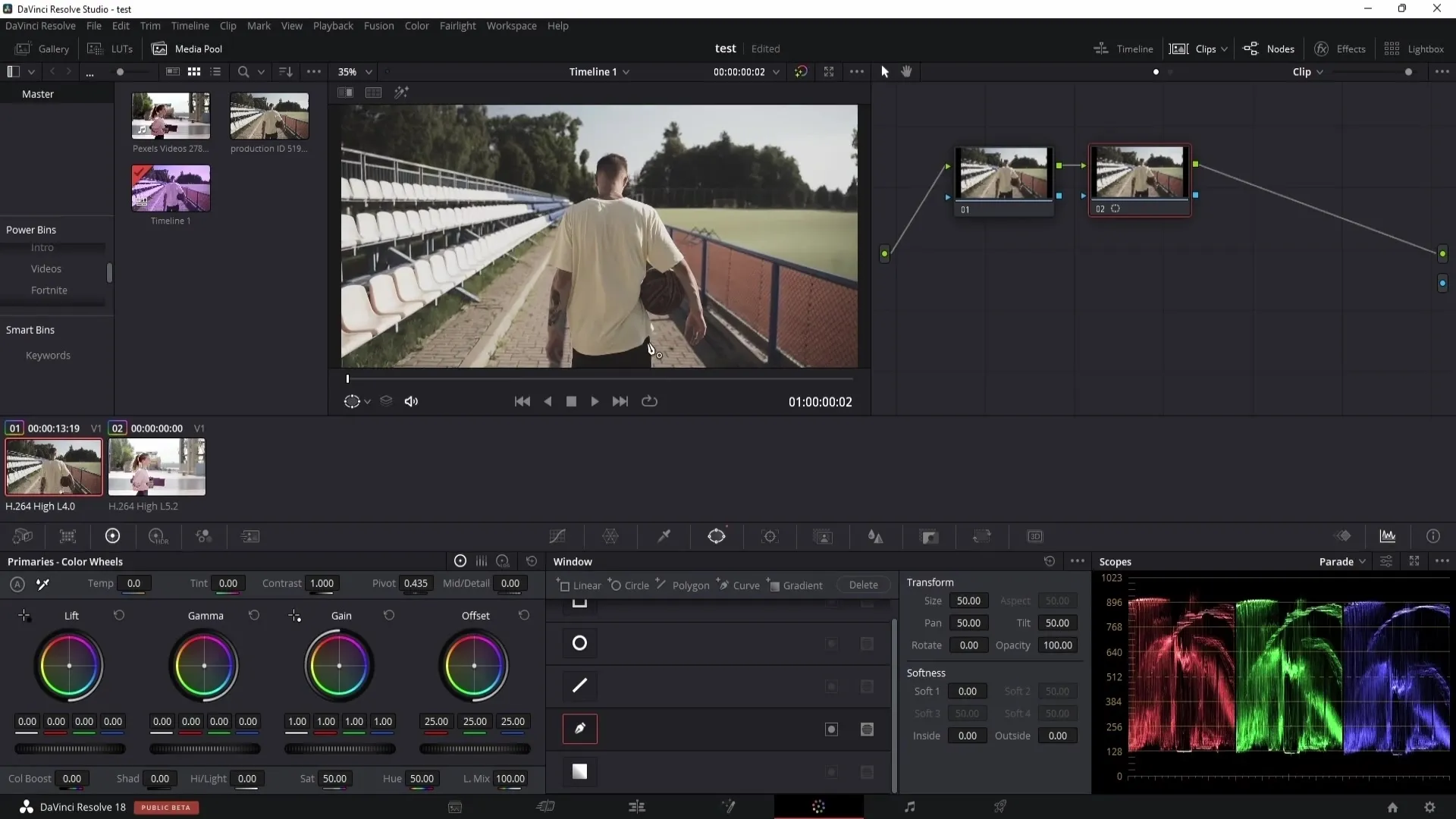
Po vytvorení masky môžete pomocou funkcie sledovania sledovať objekt pri pohybe videa. Mali by ste sa však uistiť, že sledovanie je kontinuálne, aby ste dosiahli dobrý výsledok.
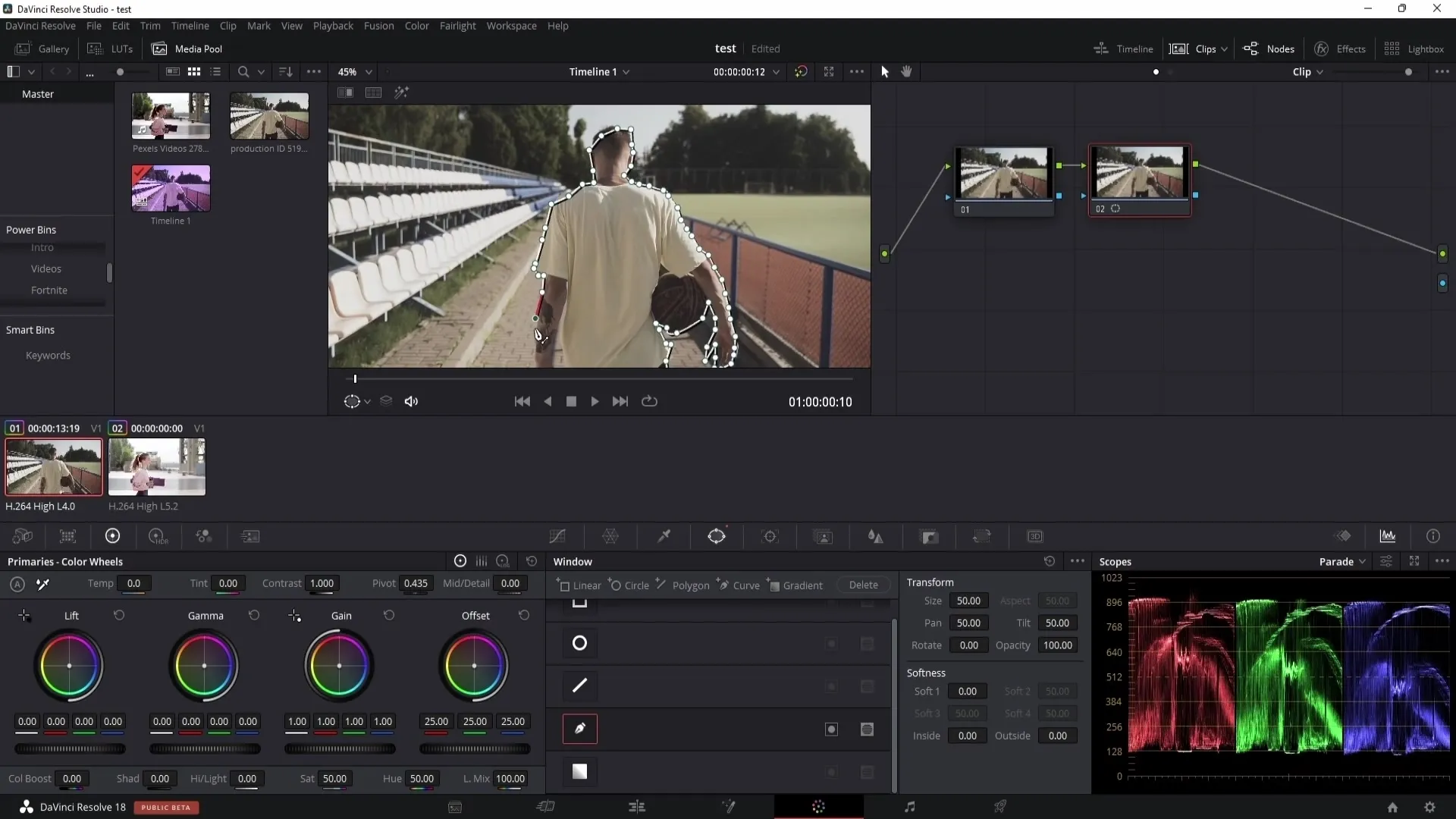
Po sledovaní môžete body masky upraviť podľa potreby. Ak maska dokonale nesedí, prejdite snímku po snímke a body upravte ručne.
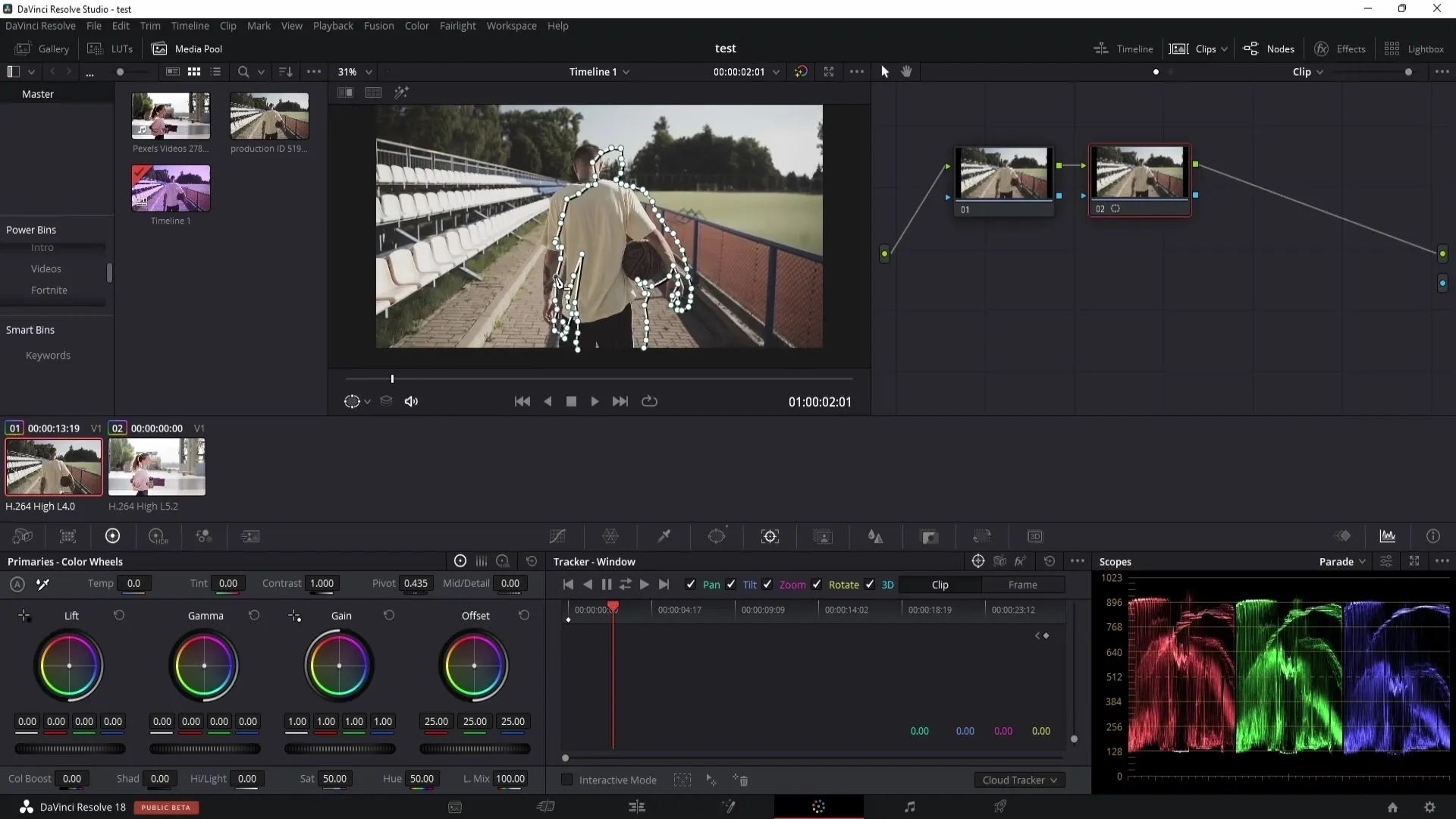
Ďalšou možnosťou korekcie farieb je Magická maska. Tento nástroj môžete použiť na rýchle oddelenie objektov alebo osôb od pozadia. Ide o techniku, ktorá šetrí čas a môže vám veľmi pomôcť pri práci s pohyblivými objektmi.
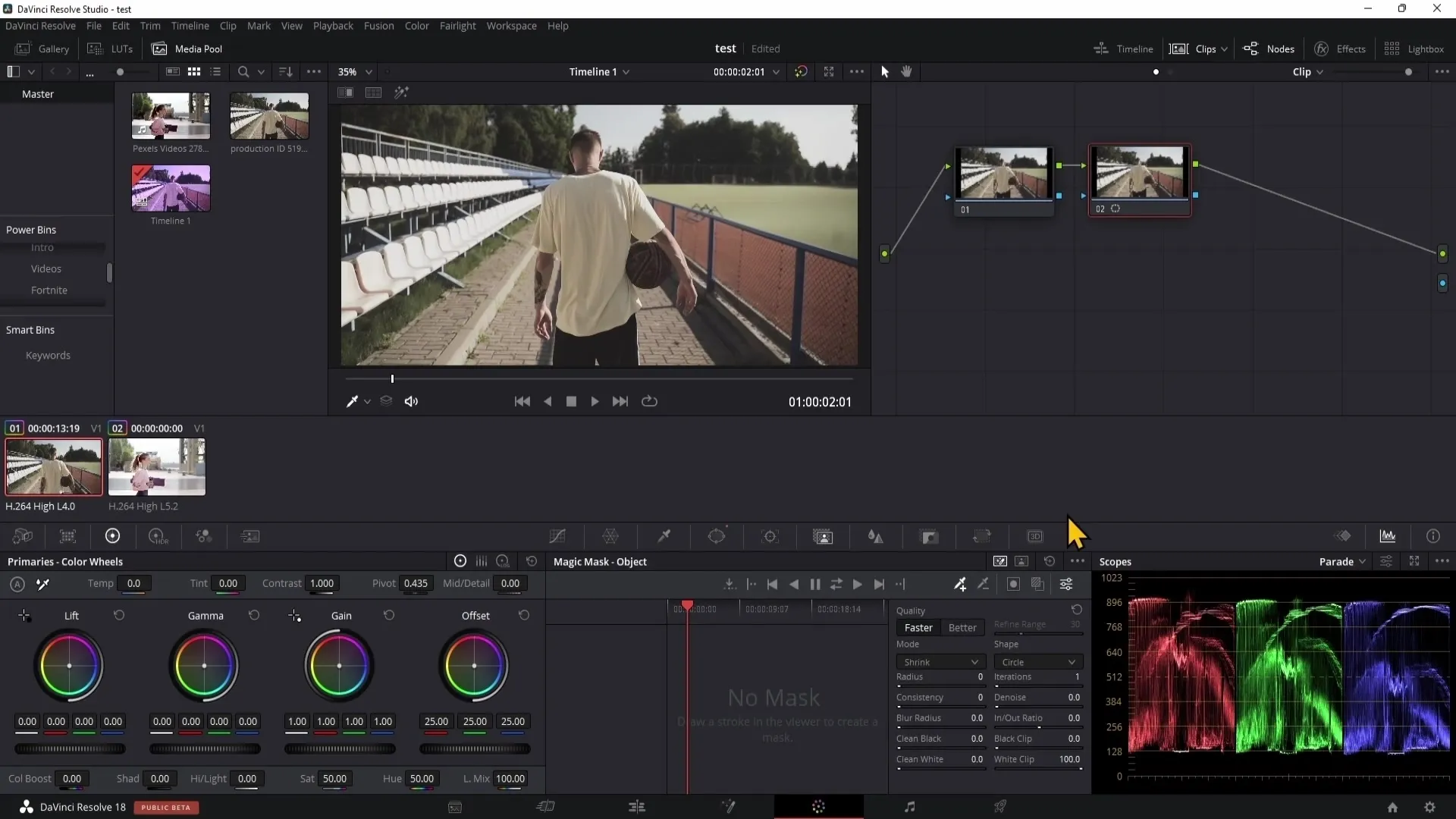
Ak chcete obrázok ďalej vylepšiť, mali by ste zvážiť rozsah, ktorý zobrazuje rozloženie farieb a jasu vášho obrázka. Všímajte si farebné rozsahy a podľa toho upravte nastavenia.
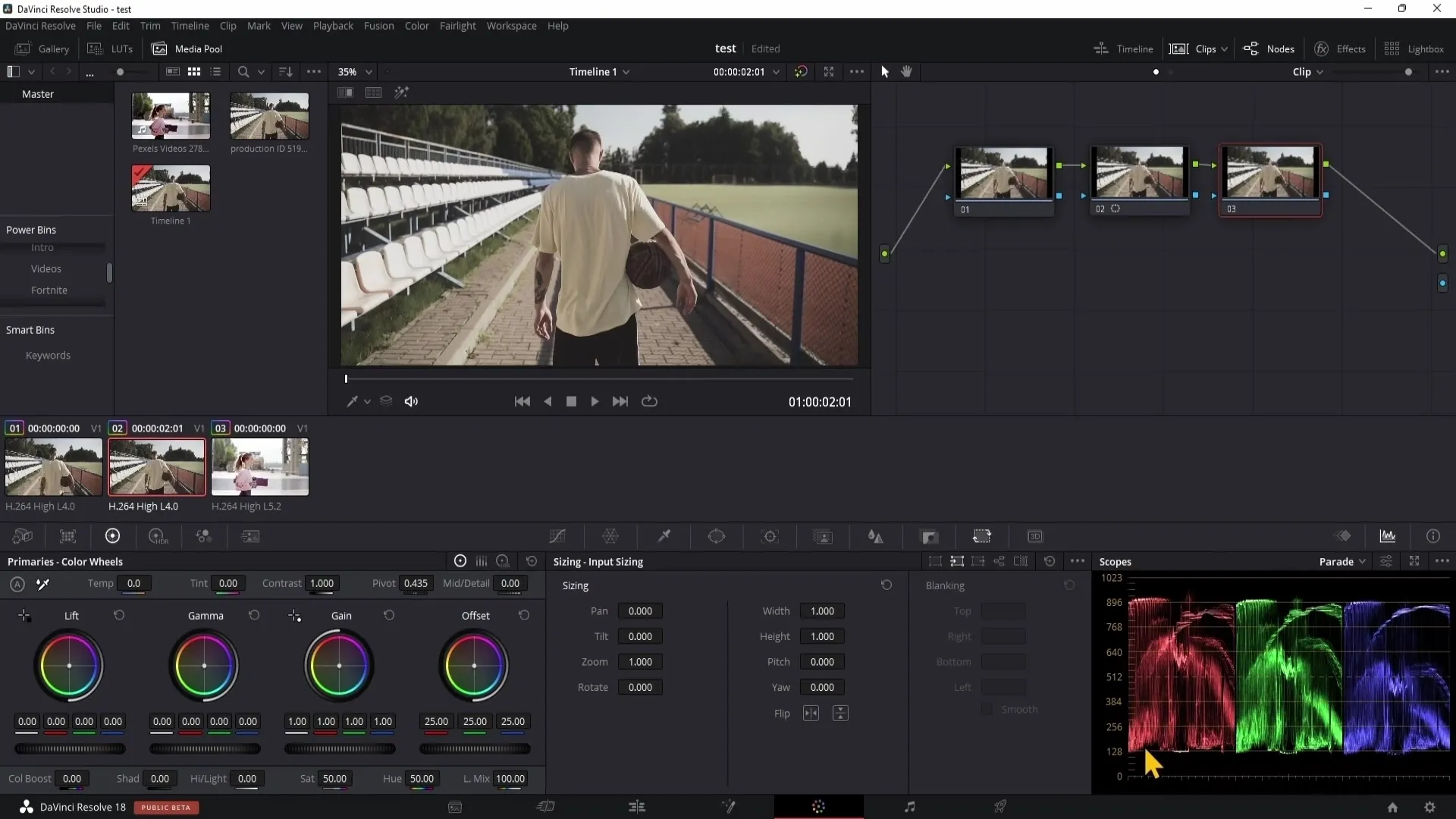
Keď ste pripravení vykonať úpravy, začnite nastavením posuvníkov Lift, Gamma a Gain. Pomocou nich môžete optimalizovať tiene, stredné tóny a svetlá na obrázku.
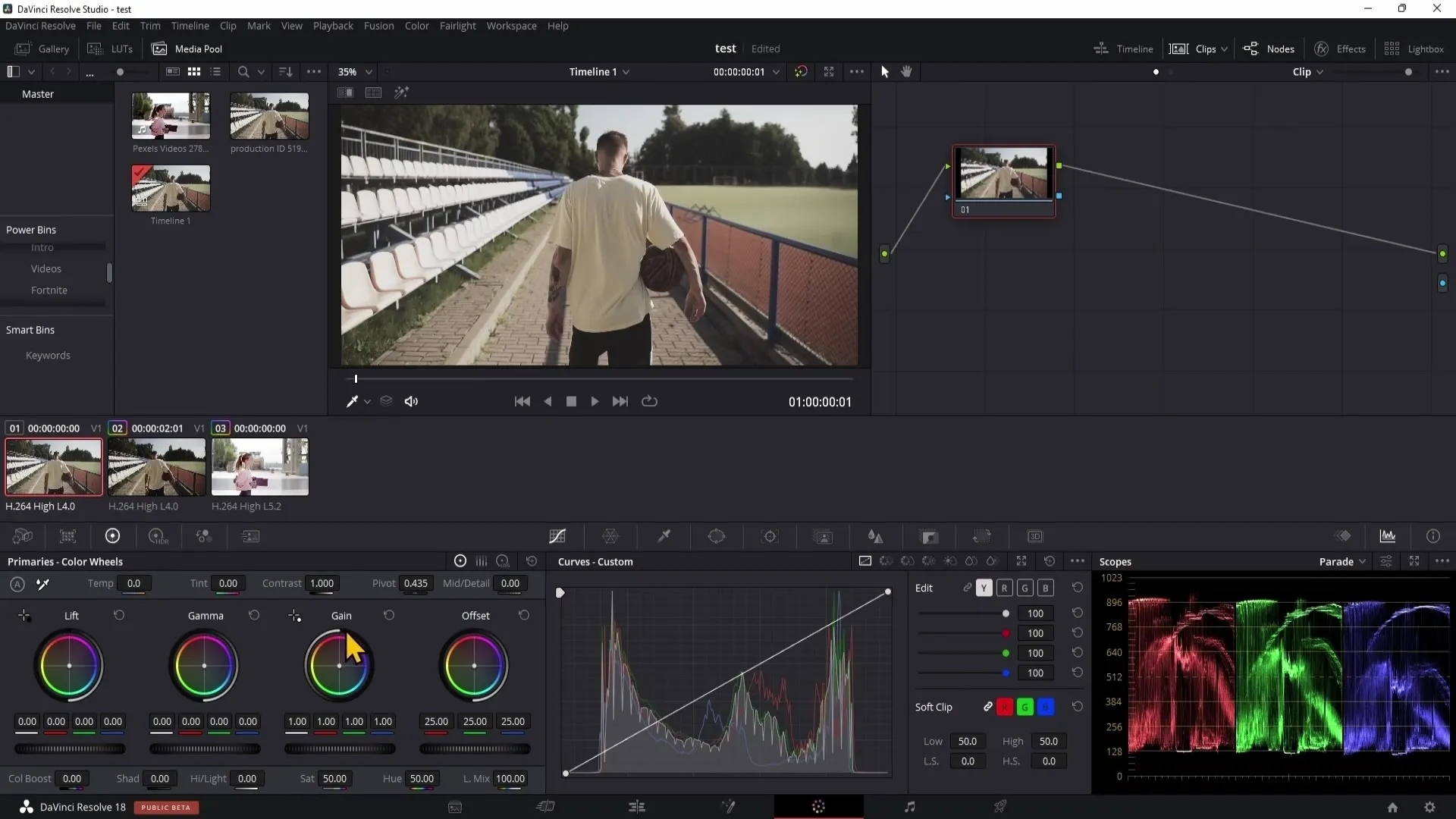
Na rýchlu úpravu môžete použiť aj zosilnenie farieb, aby ste zvýšili množstvo farieb v obraze. pohrajte sa s nastaveniami teploty a kontrastu, aby ste dosiahli jednotný výsledok celého obrazu.
Zhrnutie
V tomto návode ste sa naučili vykonávať cielené farebné korekcie pomocou kvalifikátora v aplikácii DaVinci Resolve. Teraz by ste mali byť schopní presne vybrať a upraviť farby v materiáli a efektívne používať masky a nástroje na sledovanie. Experimentujte s rôznymi funkciami, aby ste zlepšili svoje zručnosti pri triedení farieb.
Často kladené otázky
Ako používať kvalifikátor? Ak chcete používať kvalifikátor, vyberte ho na stránke farieb a pomocou kvapkadla vyberte farbu, ktorú chcete upraviť.
Čo musím urobiť, aby bola maska viditeľná? Ak chcete masku zviditeľniť, kliknite pravým tlačidlom myši na výstup Alpha a pripojte ho k modrej bodke.
Ako môžem upraviť výber?Výber môžete spresniť pomocou pipety so znamienkom plus alebo mínus a pridať ďalšie oblasti alebo odstrániť nechcené.
Akú úlohu zohráva polomer rozostrenia? Polomer rozostrenia pomáha vyhnúť sa tvrdým okrajom tým, že robí prechody medzi farbami plynulejšími.
Čo je to Magická maska?Magická maska je nástroj, ktorý umožňuje rýchlo oddeliť objekty alebo osoby od pozadia, čo je užitočné najmä pri pohyblivom obsahu.


